Netflix er verdens mest populære videostrømmetjeneste, med over 200 millioner abonnenter. Den tilbyr en variert katalog med filmer, serier, dokumentarer og animasjoner, tilgjengelig på alle tilkoblede skjermer. Men hvordan ser du Netflix på TV-en fra telefonen?
Det finnes flere løsninger, avhengig av hvilken type TV og smarttelefon du har. I denne artikkelen vil vi forklare deg hvordan du setter Netflix fra telefon til TV , fra iPhone eller Android.
1. Strøm Netflix til TV-en din fra iPhone via AirPlay

AirPlay er en teknologi utviklet av Apple som lar deg strømme lyd- eller videoinnhold trådløst fra en iOS-enhet til en annen kompatibel enhet, for eksempel en Apple TV eller Smart TV.
For å bruke AirPlay på Windows eller på enheten din trenger du en iPhone eller iPad med iOS 12.2 eller nyere, og en AirPlay 2-kompatibel TV.
Du må også installere programvare på Windows datamaskinen som kan motta AirPlay-signalet, for eksempel 5KPlayer eller AirParrot. Her er trinnene du skal følge for å streame Netflix til TV-en din fra iPhone via AirPlay:
- Start Netflix på iPhone og trykk på "Cast"-ikonet øverst til venstre.
- Åpne deretter kontrollsenteret og trykk på "Skjermspeiling", og velg deretter navnet på TV-en du vil koble til.
- Når du er koblet til, vil innholdet du ser på Netflix umiddelbart streames til TV-en din.
2. Cast Netflix til TV-en din fra Android via Chromecast

Chromecast er en enhet fra Google som kobles til HDMI-porten på TV-en og lar deg streame innhold fra smarttelefonen, nettbrettet eller datamaskinen til skjermen.
For å bruke Chromecast må du ha en Android-smarttelefon eller -nettbrett med versjon 4.4 eller nyere, og en Chromecast- koblet til strøm og koblet til samme Wi-Fi-tilkobling som enheten din.
Her er trinnene du skal følge for å streame Netflix til TV-en din fra Android via Chromecast:
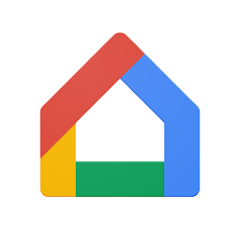
- Last ned Google Home-appen (Android) og konfigurer den til å gjenkjenne mediegatewayen din.
- Start Netflix på Android-enheten din og trykk på "Cast"-ikonet øverst til høyre3.
- Velg "Cast"-ikonet til høyre, øverst eller nederst på skjermen.
- Velg navnet på TV-en som sendes på, og begynn å se Netflix på TV-en.
3. Stream Netflix til TV-en fra datamaskinen via HDMI-kabel

Hvis du ikke har en Smart TV eller en Chromecast eller AirPlay-dongle, kan du fortsatt streame Netflix til TV-en fra datamaskinen din via en HDMI-kabel.
Koble ganske enkelt en HDMI-kabel mellom datamaskinens videoutgang og TV-ens HDMI-inngang, og velg deretter den tilsvarende HDMI-kilden på fjernkontrollen.
Her er trinnene du skal følge for å streame Netflix til TV-en din fra datamaskinen din via en HDMI-kabel:
- Koble en HDMI-kabel mellom videoutgangen på datamaskinen og HDMI-inngangen på TV-en.
- Slå på datamaskinen og TV-en og velg den tilsvarende HDMI-kilden på fjernkontrollen.
- Åpne en nettleser på datamaskinen og naviger til www.netflix.com .
- Logg på Netflix-kontoen din og velg innholdet du vil se.
- Juster oppløsningen på dataskjermen slik at den samsvarer med TV-en, ved å bruke operativsystemets skjerminnstillinger.
- Begynn å spille av innholdet på Netflix og nyt det på TV-en din.
4. Strøm Netflix til TV-en din fra en Smart TV

En Smart TV er en Internett-tilkoblet TV som har innebygd operativsystem og appbutikk. Noen smart-TV-er er kompatible med Netflix og har en dedikert app som du kan laste ned og installere på skjermen.
For å bruke Netflix på en Smart TV må du ha en stabil internettforbindelse og et aktivt Netflix-abonnement.
Her er trinnene du skal følge for å streame Netflix til TV-en din fra en Smart TV:
- Slå på Smart TV-en og koble den til Internett ved hjelp av en Ethernet-kabel eller Wi-Fi.
- Gå til hovedmenyen eller startskjermen til Smart TV-en og søk etter Netflix-appen i appbutikken.
- Last ned og installer Netflix-appen på din Smart TV.
- Åpne Netflix-appen og logg på Netflix-kontoen din.
- Velg innholdet du vil se og begynn å spille.
Sammenligningstabell over de forskjellige metodene
| Metode | fordeler | Ulemper |
| AirPlay | Trådløs, enkel, optimal kvalitet | Krever iPhone og AirPlay 2-kompatibel TV |
| Chromecast | Trådløst, enkelt, kompatibelt med Android og iOS | Krever Chromecast-dongle og stabil Wi-Fi-tilkobling |
| HDMI | Universal, ingen internettforbindelse nødvendig | Krever HDMI-kabel og adapter avhengig av telefonport |
| Smart TV | Trådløs, integrert i TV-en, optimal kvalitet | Krever en Netflix-kompatibel Smart TV og en stabil internettforbindelse |
| Eske | Integrert i TV-dekoderen, optimal kvalitet | Krever en internettboks med TV-dekoder som er kompatibel med Netflix |
| Spillkonsoll | Integrert i spillkonsollen, optimal kvalitet | Krever en Netflix-kompatibel spillkonsoll og en stabil internettforbindelse |
Vanlige spørsmål
Hvordan sette Netflix fra telefon til TV trådløst?
Det finnes flere løsninger for å strømme Netflix fra telefon til TV trådløst, som AirPlay, Chromecast eller Smart TV. Disse løsningene krever at du har en enhet som er kompatibel med trådløs teknologi og koblet til samme Wi-Fi-nettverk som telefonen.
Hvordan sette Netflix fra telefon til TV med kabel?
Den enkleste løsningen for å streame Netflix fra telefon til TV med en kabel er å bruke en HDMI-kabel. Bare koble til kabelen mellom telefonens videoutgang og TV-ens HDMI-inngang, og velg deretter HDMI-kilden på fjernkontrollen. Denne løsningen krever at du har en adapter som er kompatibel med telefonporten.
Hvordan sette Netflix fra telefon til TV med en USB-pinne?
Det er ikke mulig å streame Netflix fra telefon til TV med en USB-nøkkel, fordi Netflix ikke tillater at innholdet lastes ned til en USB-nøkkel. USB-nøkkelen kan bare brukes til å lagre personlige mediefiler, for eksempel bilder eller videoer.
Hvordan sette Netflix fra telefon til TV med en boks?
Har du en internettboks som har TV-dekoder kan du streame Netflix fra telefonen til TV-en med boks. Bare koble TV-dekoderen til TV-en med en HDMI-kabel, og last ned og installer Netflix-applikasjonen på TV-dekoderen. Du kan deretter få tilgang til Netflix fra TV-dekodermenyen og logge på kontoen din.
Hvordan sette Netflix fra telefon til TV med en spillkonsoll?
Hvis du har en spillkonsoll som kobles til Internett og har en appbutikk, kan du streame Netflix fra telefon til TV med en spillkonsoll. Bare koble spillkonsollen til TV-en med en kabel HDMI, last ned og installer Netflix-appen på spillkonsollen. Du kan deretter få tilgang til Netflix fra spillkonsollmenyen og logge på kontoen din. Spillkonsoller som er kompatible med Netflix inkluderer: PlayStation 3, PlayStation 4, PlayStation 5, Xbox 360, Xbox One, Xbox Series X/S, Nintendo Wii U og Nintendo Switch.
Konklusjon
Netflix er en videostrømmetjeneste som tilbyr et bredt utvalg av innhold på alle tilkoblede skjermer. For å streame Netflix til TV-en fra telefonen har du flere alternativer, avhengig av hvilken type TV og smarttelefon du har.
Du kan bruke AirPlay hvis du har en iPhone og en TV som er kompatibel med AirPlay 2, Chromecast hvis du har en Android og en Chromecast dongle, HDMI hvis du har en datamaskin og en HDMI-kabel, eller Smart TV hvis du har en smart TV med Innebygd Netflix-app.
Uansett hvilket alternativ du velger, vil du kunne nyte Netflix på storskjerm med bare noen få enkle trinn. Du kan imidlertid av og til støte på Netflix Error NW-2-5 , som indikerer et problem med å koble til Internett. Så sjekk om nettverket ditt lar deg bruke Netflix før du starter!

![[GetPaidStock.com]-646771f04901e](https://tt-hardware.com/wp-content/uploads/2023/05/GetPaidStock.com-646771f04901e-696x369.jpg)


